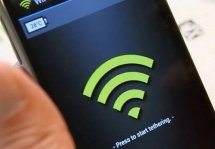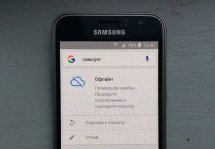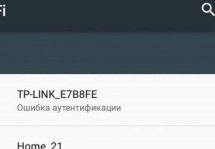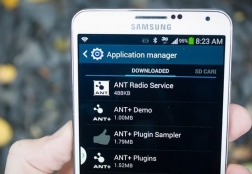Что такое роутер Билайн и как его настроить
Статьи и Лайфхаки
Не секрет, что ежедневное пользование сетью является уже скорее не просто развлечением на досуге, а необходимостью. Многие люди используют Интернет охотнее и чаще, чем сотовую связь.
Он нужен везде, будь то ПК, смартфон или электронная книга. Как же подключить несколько таких устройств одновременно? На самом деле сделать это очень просто: достаточно приобрести Wi-Fi роутер.
Расскажем о том, что представляет собой это оборудование, а также остановимся на роутере, предлагаемом компанией Билайн.
Что это за устройство

- Данное понятие означает особое оборудование, посредством которого пользователь сможет выходить в Интернет с нескольких устройств одновременно. Это маршрутизатор, работающий в локальной сети.
- Он имеет как внешний, так и внутренний интерфейс (WAN и LAN соответственно). Внешний интерфейс, как и внутренний, может быть проводным и беспроводным.
- В настоящий момент сотовый оператор предлагает своим клиентам Wi-Fi роутер. При этом он гарантирует, что оборудование будет корректно работать только с теми прошивками, которые размещены на официальном сайте компании Билайн.
- Там же можно посмотреть список устаревших и неподдерживаемых моделей.
Как подключить девайс и быстро его настроить?

- При проведении Интернета монтажники должны также провести кабель.
- Внимательно читаем инструкцию к роутеру и ищем внешний порт WAN. Подключаем туда кабель.
- Далее переходим к ПК, который мы подключаем в любой порт LAN на наше усмотрение. Отметим, что подключение нашего настольного компьютера к роутеру возможно и по беспроводной сети, однако для настройки всё же лучше пользоваться именно кабелем.
- Открываем любой браузер. Вводим в адресную строку следующие данные: 192.168.10.1 и нажимаем Enter.
- В открывшемся окне прописываем логин и пароль (по умолчанию это admin). Далее мы попадаем в интерфейс нашего оборудования.
Заходим в «Основные настройки» и выбираем пункт «WAN». - Далее прописываем остальные параметры. В строке пароля и логина вводим данные на личное усмотрение, а в графе имени сервера (или адреса IP) – tp.internet.beeline.ru.
- Выбираем динамический тип адреса, а вид подключения – L2TP. В графе MTU пишем 1460. Также отмечаем строку автоматического получения DNS. Сохраняем внесённые нами изменения.
- Обычно роутер сохраняет настройки в течение одной-двух минут. Соединение с Интернетом устанавливается автоматически.
- Для базовой настройки роутера открываем меню «Настройка Wi-Fi». В графе стандарта выбираем 2.4GHz, а в номере канала – Auto. В строку имени беспроводной сети вводим информацию на наше усмотрение.
- Если желаем пользоваться Wi-Fi, следует проследить, чтобы на пункте выключения беспроводной сети не было отметки. Сохраняем изменения и ждём несколько секунд.
- После этого в разделе настройки выбираем меню «Безопасность». В строке шифрования WPA пишем TKIP, а в WPA2 – AES. В графе аутентификации – WPA2 mixed.
- Далее переходим к предустановленному формату ключа и выбираем меню «Пароль». Вписываем пароль на наше усмотрение. Он должен содержать не менее восьми символов.
- Сохраняем произведённые изменения. Теперь беспроводная сеть нашего роутера Билайн настроена.
Подписывайтесь на нас в Telegram и ВКонтакте.

Сергей Семенов, 31 год
Аналитик, журналист, редактор
Настоящий мобильный эксперт! Пишет простым и понятным языком полезные статьи и инструкции мобильной тематики, раздает направо и налево наиполезнейшие советы. Следит за разделом «Статьи и Лайфхаки».
Информация полезна? Расскажите друзьям
Нашли в тексте ошибку?
Выделите её, нажмите Ctrl + Enter, и мы все исправим!
Похожие материалы
Анекдот дня
Что общего между котом и мобильником? Оба будут пищать, пока не получат питание.
Загрузить ещеПоделиться анекдотом:
Факт дня
Название одного из крупнейших производителей электроники Samsung произносится с ударением не на второй слог, а на первый.
Больше подробностейПоделиться фактом:
Совет дня
Купив новый смартфон, сразу наведите порядок в программном обеспечении, удалив все ненужные предустановленные приложения.
А почему?Поделиться советом:
Цитата дня
«Я всегда ищу в людях только хорошее. Плохое они сами покажут».
(с) Владимир Высоцкий.Загрузить еще
Поделиться цитатой:
Угадаешь? Тогда ЖМИ!
Советуем глянуть эти материалы
Какое слово закрашено?

мда уж, не угадал!
ого, а ведь верно!
- Женой
- Умнее
- Интереснее
- Красивее
Интересно!